يعد Mozilla Thunderbird بلا شك أحد أشهر عملاء البريد الإلكتروني في العالم. لكن من المدهش, العديد من المستخدمين لا يطلقون مطلقًا إمكاناته الكاملة, لأنهم ببساطة لا يعرفون الكثير من وظائف هذا البرنامج. أحيانا, حتى يقرر الناس ذلك الانتقال من Thunderbird إلى Outlook أو عملاء بريد إلكتروني آخرين, لأنهم يعتقدون أنهم لا يستطيعون فعل شيء في ثندربيرد. بينما يمكن أن يدفعك Thunderbird حقًا إلى الجنون في بعض الأحيان, ويفتقر حقًا إلى الكثير من الوظائف المتوفرة في Outlook, قد لا تزال ترغب في إعطائها فرصة أخرى. وبالتالي, لقد جمعنا عددًا من الميزات التي غالبًا ما يغفلها العديد من مستخدمي Thunderbird, ولكن يمكنها تحسين إنتاجيتك اليومية بشكل كبير.
تلميح: إذا كنت تفكر في نقل رسائل البريد الإلكتروني وجهات الاتصال في Outlook إلى Thunderbird, هذه الأداة سوف تساعدك على الهجرة.
ميزة 1: استخدام ثندربيرد كرسول فوري
كما يبدو, واحدة من أكثر ميزات Thunderbird التي تم التغاضي عنها. هل تعلم أنه يمكنك الدردشة مع أصدقائك وزملائك باستخدام Thunderbird? تتيح لك وظيفة الدردشة استخدام أي منصة مراسلة فورية تقريبًا بما في ذلك دردشة Facebook, محادثة جوجل, قناة IRC وما إلى ذلك.
إليك كيفية استخدام ميزة الدردشة في Thunderbird:
- انقر على محادثة زر على شريط الأدوات.
- في مربع حوار الدردشة, انقر على البدء زر.
- حدد حساب الدردشة للإعداد وأدخل بيانات المصادقة الخاصة بك للحساب المحدد.
الآن, يمكنك الدردشة مباشرة في نافذة Thunderbird.
ميزة 2: استخدام ثندربيرد كقارئ RSS
موافق. مثل الدردشة المضمنة ليست كافية, يمكنك أيضًا تحويل Thunderbird إلى قارئ RSS فعال. هنا هو كيف.
أولا, افتح قائمة File في الشريط العلوي لنافذة Thunderbird. إذا كنت لا ترى شريط القوائم, صحافة بديل على لوحة المفاتيح. في قائمة ملف, حدد "جديد -> حساب الخلاصة ".
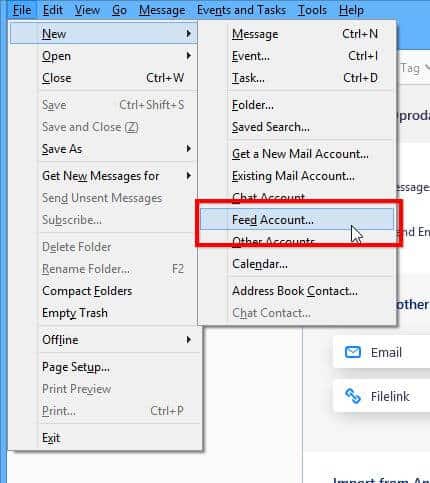
سيتم إنشاء حساب موجز جديد. حدده, انقر فوق إدارة اشتراكات الخلاصة.
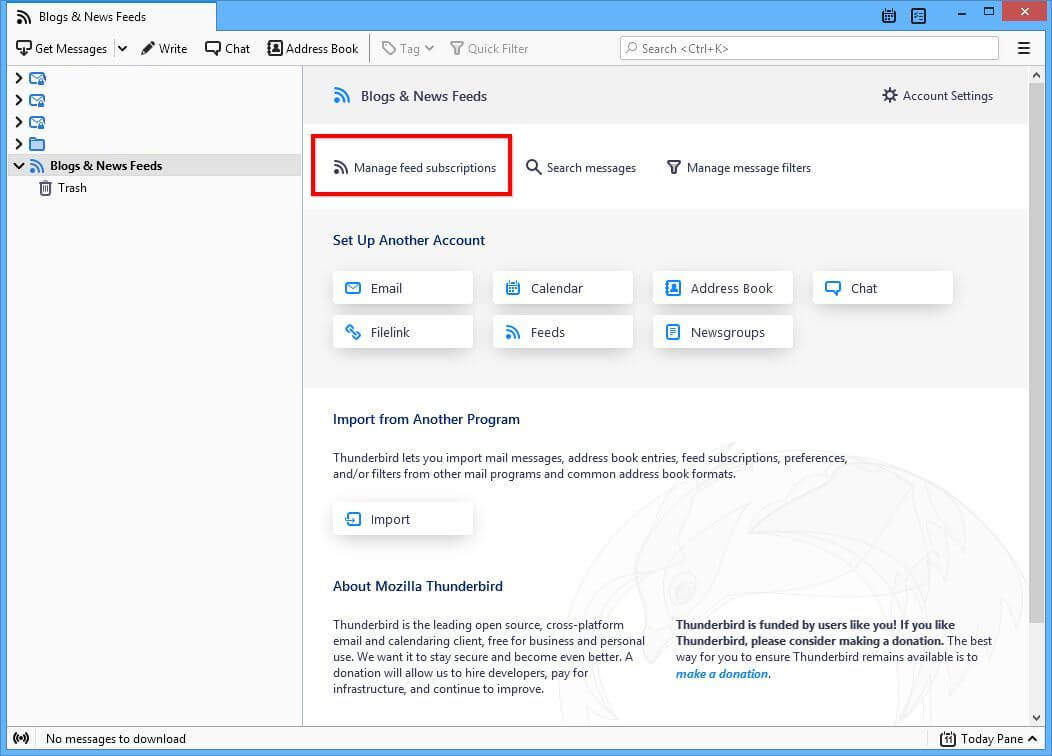
أدخل عنوان URL موجزًا صالحًا أو قم باستيراد موجز RSS باستخدام الزر المقابل.
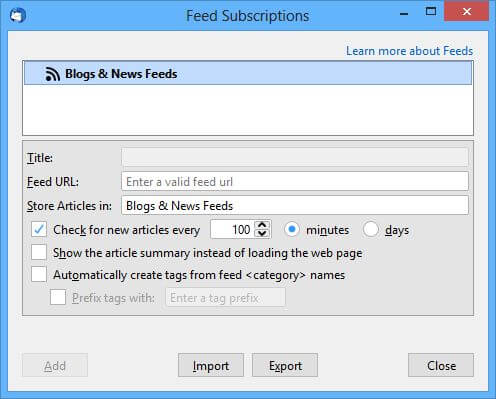
هذا هو! يمكنك الآن قراءة الأخبار والتحديثات من مواقع الويب المفضلة لديك مباشرةً في Thunderbird.
ميزة 3: إرسال الرسائل لاحقًا
أحيانا, قد ترغب في إنشاء رسالة ولكنك لست مستعدًا لإرسالها بعد. يسمح لك Thunderbird بتمييز رسائل البريد الإلكتروني لإرسالها لاحقًا.
إليك كيفية استخدام هذه الميزة التي تم التغاضي عنها. عندما تكتب رسالة, في محرر البريد الإلكتروني ، افتح ملف الملف القائمة وحدد إرسالها لاحقا.
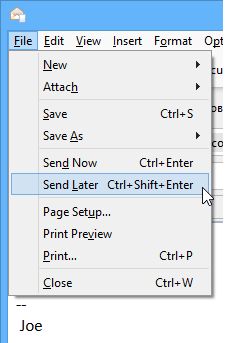
سيتم تجميع جميع رسائل البريد الإلكتروني المحددة للإرسال لاحقًا في المجلدات المحلية. عندما تكون جاهزًا لإرسال رسائل البريد الإلكتروني المكونة, فتح مجلد المجلد المحلي, انقر بزر الماوس الأيمن فوقه وحدده إرسال رسائل لم يتم إرسالها.
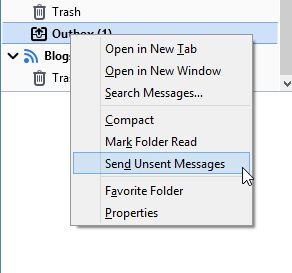
ميزة 4: قم بحماية Thunderbird الخاص بك باستخدام كلمة مرور رئيسية
هل تعلم أنه يمكنك إعداد كلمة مرور رئيسية تمنع الوصول إلى جميع صناديق البريد الخاصة بك مرة واحدة? تمنع كلمة المرور الرئيسية الوصول غير المصرح به إلى مراسلاتك الحيوية في حالة تمكن شخص ما من الوصول إلى جهاز الكمبيوتر الخاص بك.
لتعيين كلمة مرور رئيسية, فتح "أدوات -> خيارات -> خصوصية & حماية". تمكين استخدم كلمة مرور رئيسية خيار.
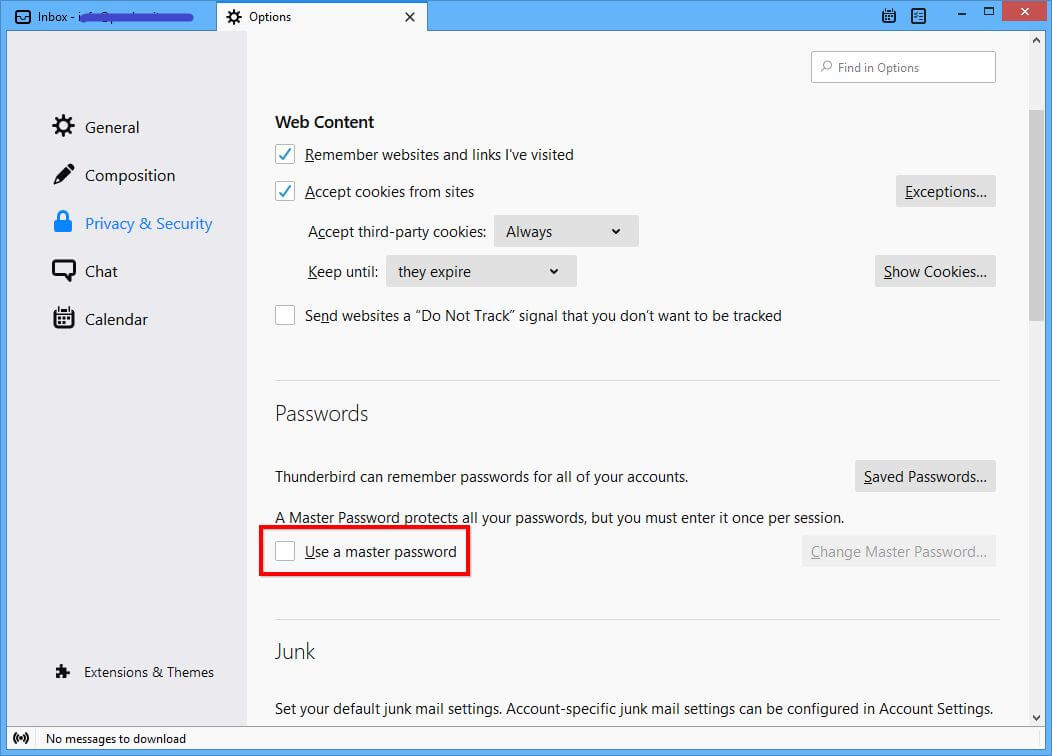
أدخل كلمة مرور رئيسية جديدة ثم مرة أخرى للتأكيد. الآن, أصبح Thunderbird الخاص بك أكثر أمانًا قليلاً.
ميزة 5: نسيت كلمة المرور? يمكنك الكشف عنها.
ماذا لو نسيت كلمة مرور لأحد حساباتك? هل هذا يعني أنه لا يمكنك الوصول إلى علب البريد الخاصة بك بعد ذلك? ليس تماما. حقيقة, يمكنك رؤية كلمات المرور الخاصة بك طالما لديك حق الوصول إلى خيارات Thunderbird.
في "أدوات -> خيارات -> خصوصية & الأمان "انقر فوق الزر" كلمات المرور المحفوظة ":
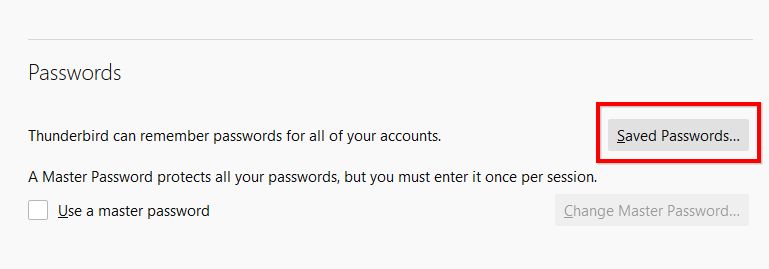
سيُظهر لك هذا جميع كلمات المرور المحفوظة لحسابات صندوق البريد الخاصة بك عند النقر فوق إظهار كلمات المرور زر:
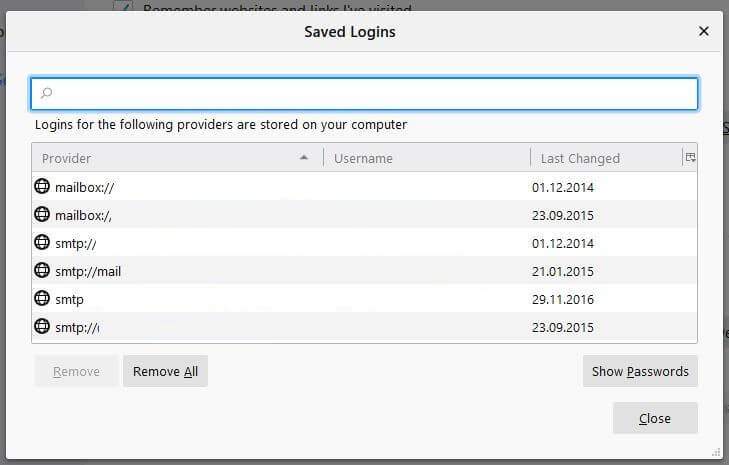
ميزة 6: تكوين المسح التلقائي للرسائل القديمة
في Thunderbird ، يمكنك حذف رسائل البريد الإلكتروني القديمة تلقائيًا من المجلدات وحسابات صندوق البريد. هذا يسمح بتحرير بعض المساحة, زيادة الأداء, وجعل العمل أكثر استقرارًا في بعض الأحيان, خاصة إذا كان صندوق البريد الخاص بك يحتوي على كميات هائلة من رسائل البريد الإلكتروني.
يمكنك تشغيل الحذف التلقائي للرسالة القديمة على النحو التالي:
- افتح صندوق البريد وانقر بزر الماوس الأيمن فوق المجلد الذي تريد تشغيل الحذف التلقائي فيه.
- تحديد الخصائص في قائمة النقر بزر الماوس الأيمن.
- التبديل إلى سياسة الإحتفاظ علامة التبويب وتكوين الحذف التلقائي للرسائل.
يمكنك أيضًا إزالة الرسائل القديمة تلقائيًا من الحساب بالكامل:
- انقر بزر الماوس الأيمن فوق صندوق البريد وحدد إعدادات.
- لحساب بريد POP, قم بالتبديل إلى مساحة القرص الفئة, لحساب IMAP, اذهب إلى التزامن & تخزين الفئة.
- تكوين كيفية حذف رسائل البريد الإلكتروني القديمة.
ميزة 7: العثور بسرعة على رسائل محددة
مع وجود عدد كبير من الرسائل لفترات طويلة من الوقت ، قد يكون من الصعب العثور بسرعة على رسالة معينة تحتاجها الآن. أو هو? حقيقة, يوفر Thunderbird ميزة مريحة للغاية - التصفية السريعة.
لتمكين التصفية السريعة, حدد مجلدًا واضغط على Ctrl + Shift + K. الاختصار. بدلا من ذلك, يمكنك استخدام "عرض -> أشرطة الأدوات -> قائمة "التصفية السريعة" لتشغيل لوحة "التصفية السريعة".
يسمح لك المرشح السريع بالبحث الفوري عبر غيغابايت من رسائل البريد الإلكتروني الخاصة بك. فقط ابدأ في الكتابة, وتحسين البحث باستخدام عوامل تصفية إضافية إذا لزم الأمر. على سبيل المثال, يمكنك قصر البحث على المرسل, المستلم أو حقول الموضوع.

ميزة 8: اعثر على الخيار الذي تحتاجه في لمح البصر
فقدت في العديد من إمكانيات وتفضيلات Thunderbird? هل تعلم أنه يمكنك تحديد الخيار الذي تحتاجه بسرعة مباشرة في نافذة الإعدادات? نعم, يمكنك!
افتح نافذة الخيارات واكتب اسم الخيار أو المعلمة في مربع البحث:
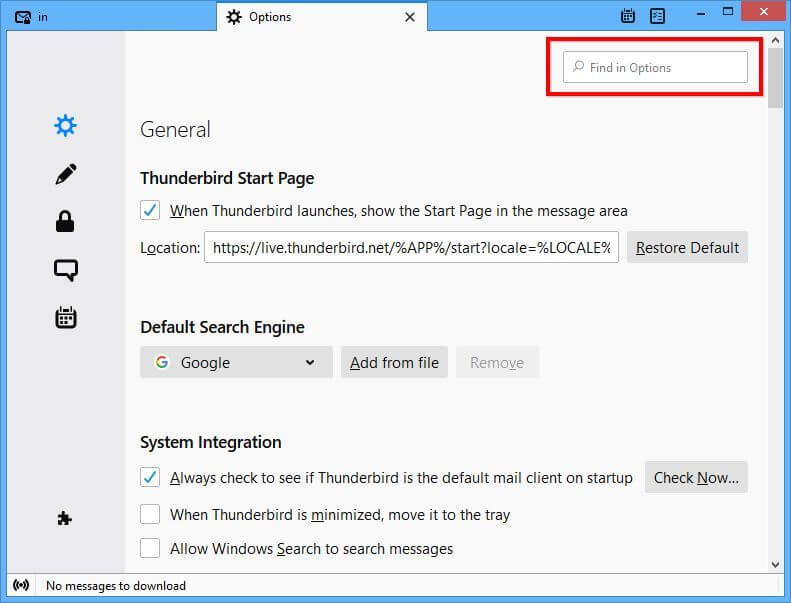
ميزة 9: فرز الرسائل إلى المجلدات تلقائيًا
واحدة من أكثر ميزات Thunderbird التي يتم التغاضي عنها هو نظام التصفية الخاص بها. تساعدك الفلاتر على تنظيم مراسلاتك, وفرز رسائل البريد الإلكتروني الواردة تلقائيًا إلى مجلدات بناءً على معايير معينة. على سبيل المثال, يمكنك وضع إشعارات الطلبات الجديدة في مجلد الطلبات, رسائل من زملائك إلى مجلد العمل, ويمكن للرسائل التي تحتوي على كلمات إيقاف معينة أن تنتقل تلقائيًا إلى البريد العشوائي.
- أولا, تحتاج إلى إنشاء مجلد. انقر على اليمين المجلدات المحلية
- تحديد ملف جديد وأدخل اسم مجلد جديد
- الآن, تكوين عامل تصفية لنقل رسائل البريد الإلكتروني إلى هذا المجلد. تحديد المجلدات المحلية, انقر فوق إدارة عوامل تصفية الرسائل.
- انقر جديد. ال “سيتم فتح نافذة تصفية القواعد ".
- حدد اسم عامل التصفية هذا وشروط الإعداد للرسائل التي يجب أن تنتهي في المجلد الذي قمت بإنشائه في الخطوة الأولى.
يتمتع نظام الفلتر بدرجة معينة من المرونة مما يسمح لك بمطابقة جميع الشروط المحددة, أي واحد منهم وما إلى ذلك. يمكن تطبيق عامل التصفية على الموضوع, من عند, تاريخ, الأولوية وغيرها من المجالات. - أخيرا, حدد ما يجب أن يفعله هذا المرشح. نحتاج إلى نقل بريد إلكتروني إلى المجلد, لذا حدد ملف نقل الرسالة إلى عمل. هناك إجراءات أخرى محتملة يمكنك تعيينها لعامل التصفية, مثل: ضع إشارة مقروء, إلى الأمام, تجاهل الموضوع, عيّن الأولوية أو ضع علامة على الرسالة كبريد غير هام.
باستخدام مرشحات Thunderbird ، يمكنك الحفاظ على صندوق البريد مرتبًا جيدًا ويمكن الوصول إليه, تقليل الوقت الذي تقضيه في إعادة ترتيب رسائل البريد الإلكتروني يدويًا وزيادة الإنتاجية.
ميزة 10: كيفية طلب إيصال الإرجاع
إرسال رسائل البريد الإلكتروني إلى أي مكان أمر مزعج للغاية. هل لم تتمكن رسالتك من اجتياز عوامل تصفية البريد العشوائي? أو هل يتجاهلك المستلم? تقدم Mozilla Thunderbird طريقة للتأكد من تسليم البريد الإلكتروني. تحتاج إلى تمكين طلب إيصال الإرجاع. هنا هو كيف:
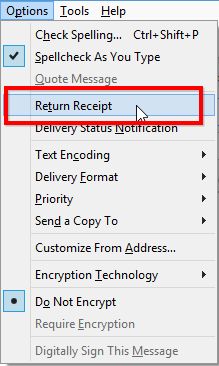
في محرر الرسائل, انقر على خيارات قائمة الطعام, ثم حدد عودة المستقبل.
يمكنك أيضًا تمكين زر شريط الأدوات لتبسيط طلبات إيصال الإرجاع
- في نافذة محرر الرسائل, انقر بزر الماوس الأيمن فوق شريط الأدوات وحدد تخصيص.
- في نافذة تخصيص شريط الأدوات, قم بسحب وإفلات ملف إيصال زر على شريط الأدوات.
الآن, لديك زر مفيد على شريط الأدوات لتشغيل طلب إيصال الإرجاع بسرعة بنقرة واحدة.
ميزة 11: تخصيص لون رمز المجلد
القليل من التخصيص لا يضر أبدًا. مع ثندربيرد, يمكنك تعيين ألوان مختلفة للمجلدات. من هنا, يمكنك ترميزها بالألوان لتحديد المجلدات التي تحتوي على نوع معين من الرسائل, على سبيل المثال, أو حسب الأولوية.
إليك كيفية تعيين لون مخصص لمجلد في Thunderbird
- انقر بزر الماوس الأيمن فوق المجلد الذي تريد تخصيصه.
- تحديد الخصائص.
- في نافذة خصائص المجلد, اضبط لون الأيقونة.
سهل, أليس كذلك?
ميزة 12: إعداد فحوصات البريد الإلكتروني الدورية
يمكن لهذه الميزة أن تبسط حياتك قليلاً. يمكن لـ Thunderbird التحقق من وجود رسائل جديدة بين الحين والآخر وإعلامك على الفور. بهذه الطريقة ستعرف دائمًا ما إذا كان هناك شيء يستحق اهتمامك دون التحقق يدويًا من صندوق البريد.
لتمكين الفحص التلقائي للبريد الإلكتروني الجديد, اتبع هذه الخطوات:
- افتح قائمة الأدوات. إذا كنت لا ترى القائمة, اضغط على بديل زر على لوحة المفاتيح.
- تحديد إعدادت الحساب.
- اذهب إلى اعدادات الخادم فئة حساب صندوق البريد المحدد.
هنا, يمكنك تكوين عدد المرات التي يجب أن يتحقق فيها Thunderbird من رسائل البريد الإلكتروني الجديدة. هذا هو! الآن نادرا ما تستخدمك احصل على الرسائل زر, صدقنى.
استنتاج
كما ترى, لا يزال بإمكان Mozilla Thunderbird مفاجأة لك. هناك ميزات أقل شهرة يمكنها تحسين إنتاجيتك اليومية بشكل كبير وربما تجعلك تغير رأيك ولا تنتقل أبدًا إلى عميل بريد آخر. ولكن إذا كنت حقًا بحاجة إلى التخلي عن Thunderbird الخاص بك لصالح Outlook, تأكد من تنزيل برنامج الترحيل Thunderbird إلى Outlook.

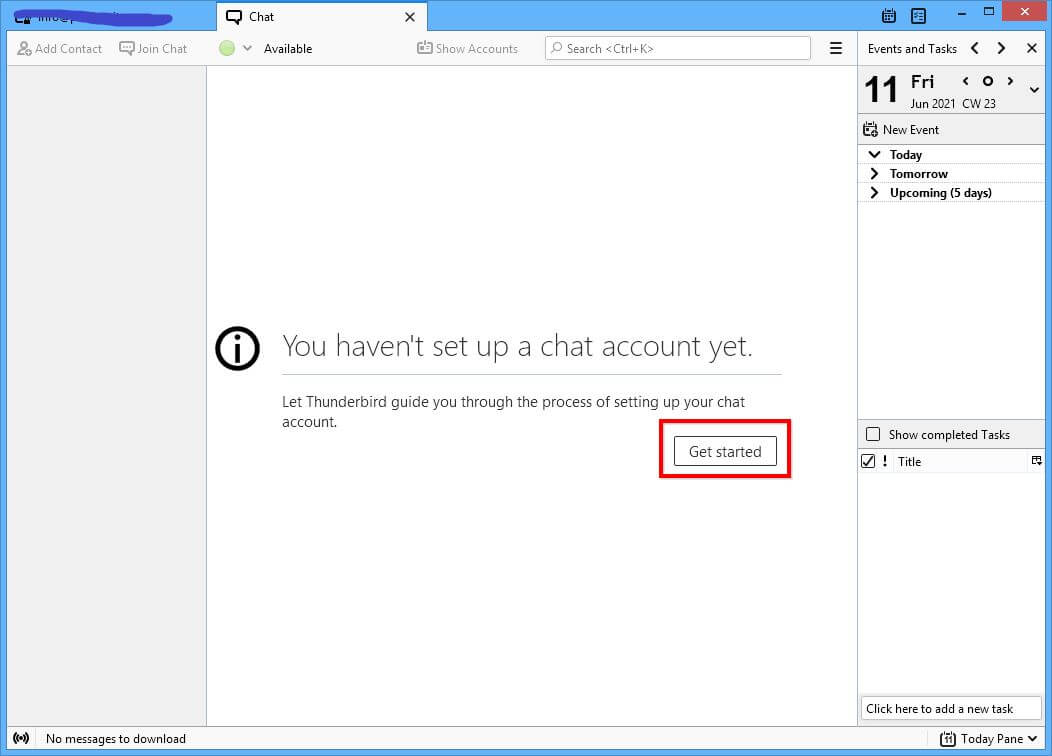
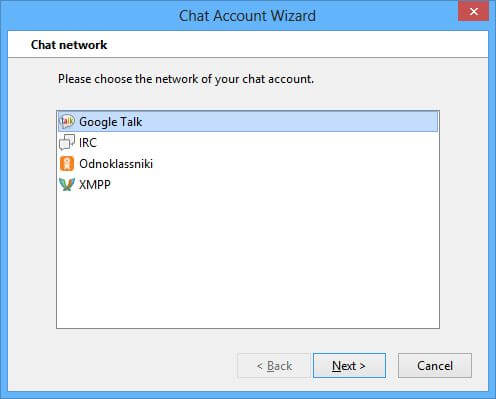
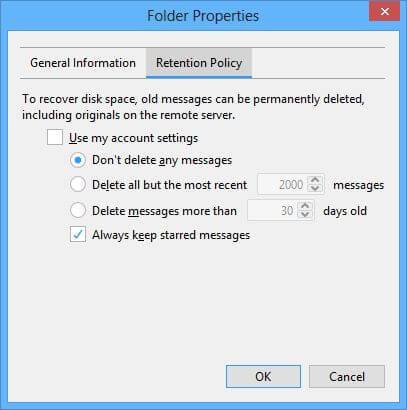
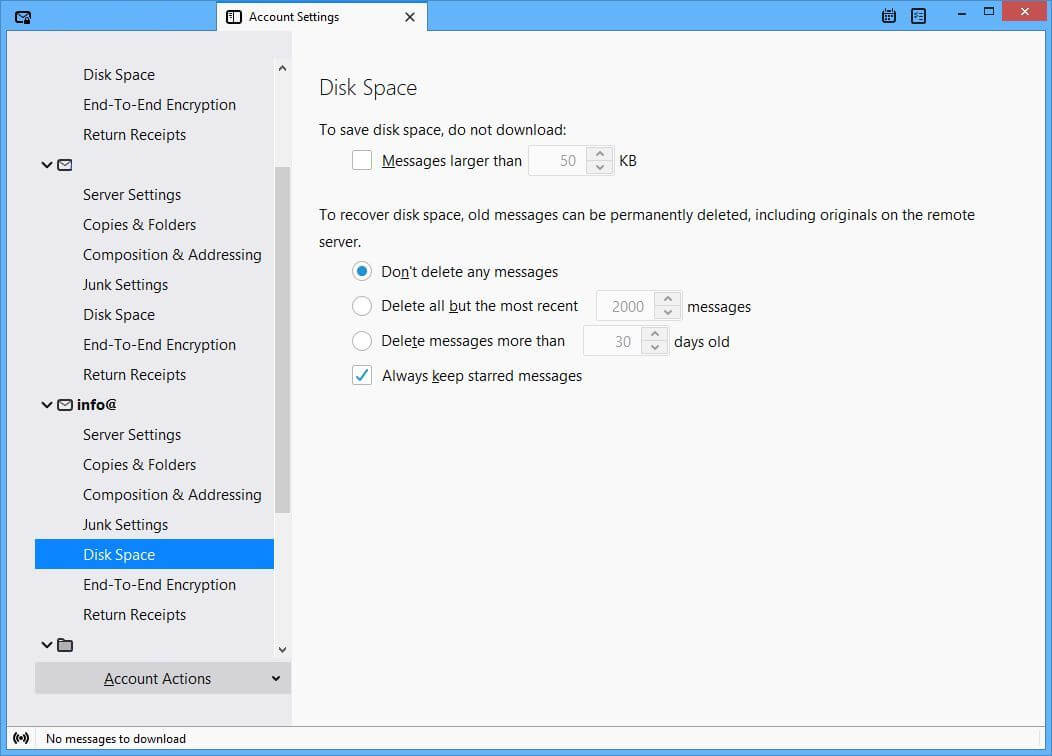
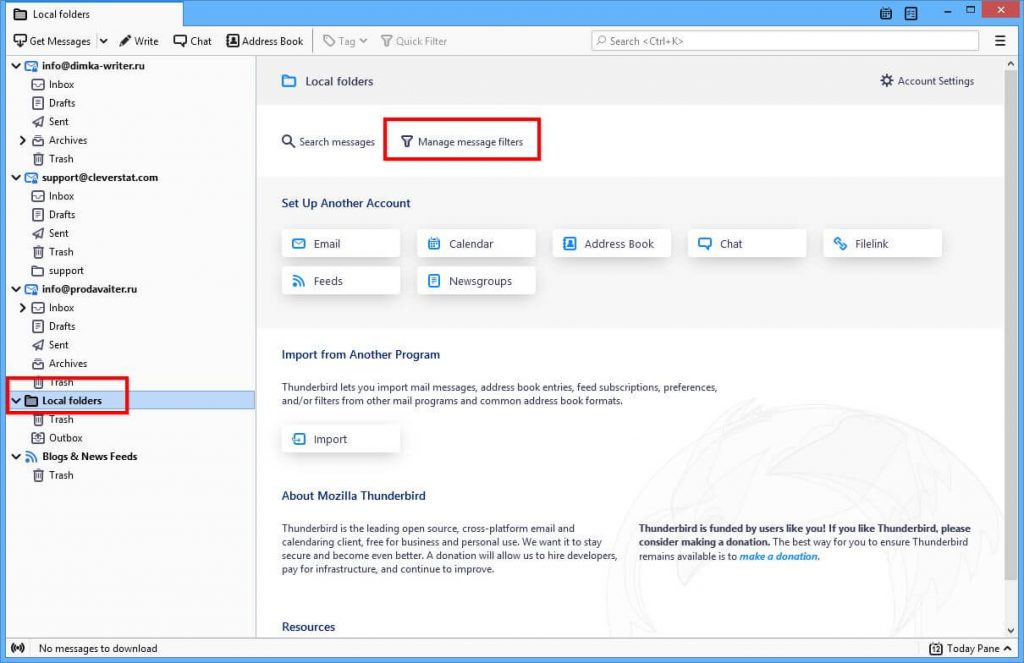
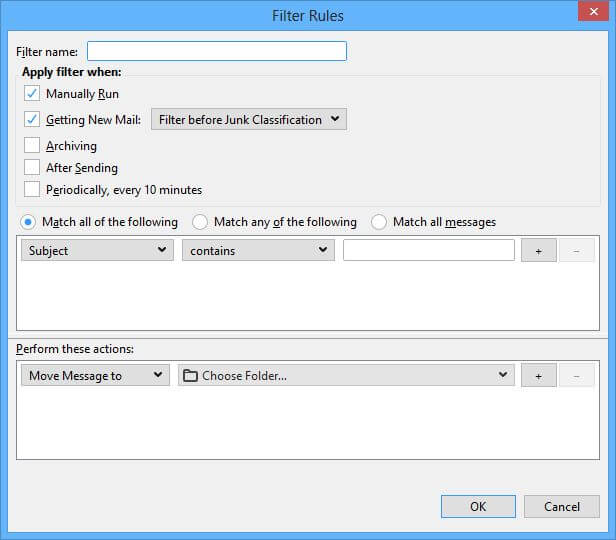
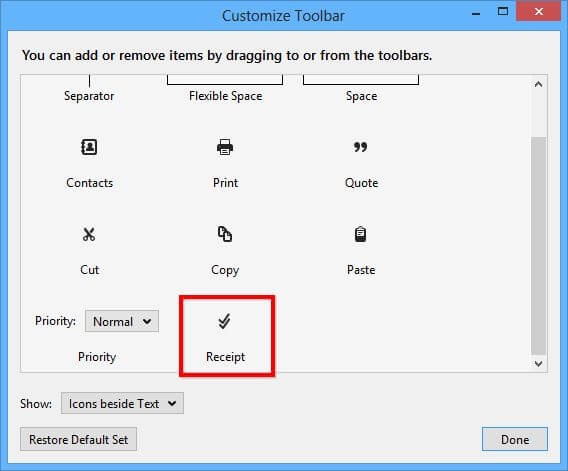
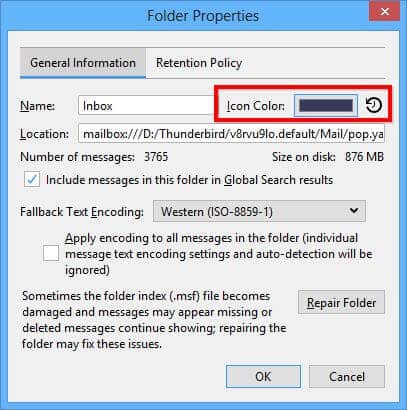
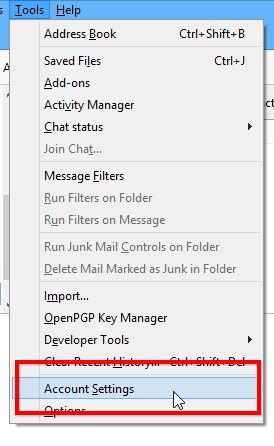
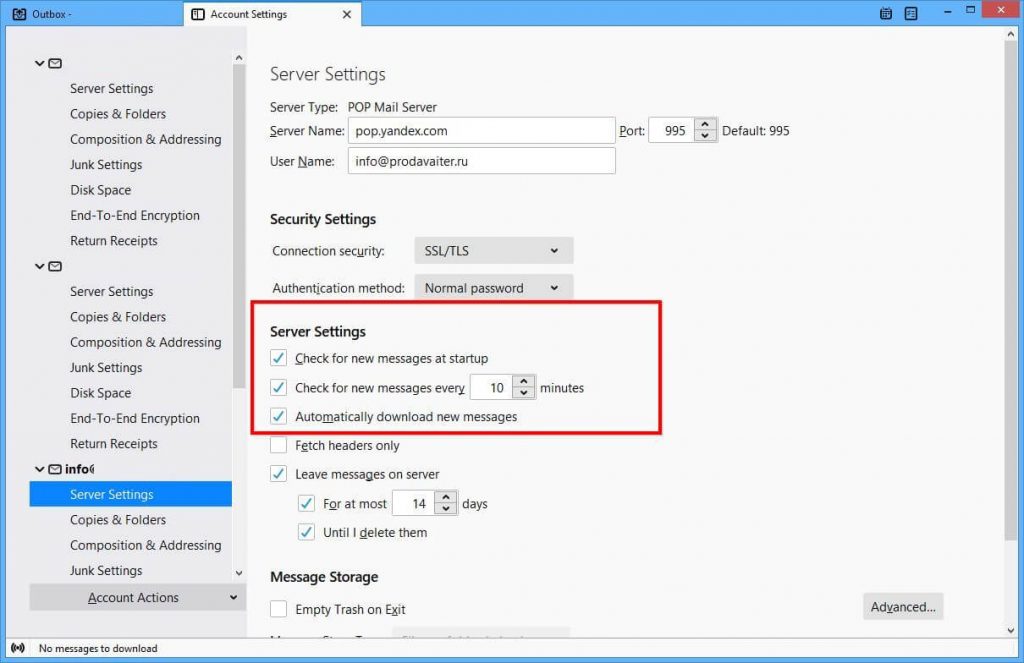



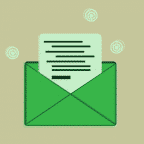
Thank you for this article which helps users. One major flaw however … ميزة #4 is incorrect, at least they way you have written it. Master password ONLY protects retrieval of stored passwords (your feature #5), and the downloading of NEW messages from password protected accounts whose passwords have been saved in Thunderbird.
Master password in no way protect messages which have already been downloaded from being viewed.
Regards,
Wayne